YouTube Analytics: Ein Leitfaden für das Jahr 2024 (aktualisiert)

Wir bringen es auf den Punkt: Google Analytics (GA) ist nicht mehr mit YouTube verbunden.
Um deine Videos zu promoten und die Zuschauer zu erreichen, auf die es ankommt (nimm das, YouTube-Algorithmus!), musst du YouTube Studio schnell beherrschen.
Brauchst du ein wenig Hilfe, um dich auf dem dashboard zurechtzufinden und die Daten zu verstehen?
Genau darum geht es in diesem Analytics YouTube Guide.
(Übrigens ist es immer noch möglich, alle deine GA- und YouTube-Daten an einem Ort zu sammeln. Integriere einfach deine GA- und YouTube-Konten in DashThis, und wir kombinieren sie innerhalb von Sekunden in einem dashboard . Melde dich noch heute für deine KOSTENLOSE 15-Tage-Testversion von DashThis an und überzeuge dich selbst!)
Wie man Videoanalysen auf YouTube sieht
Hier erfährst du, wie du auf deine YouTube-Kennzahlen zugreifen kannst.
Anmeldung bei YouTube-Studio. Du wirst eine Startseite sehen, die so aussieht:
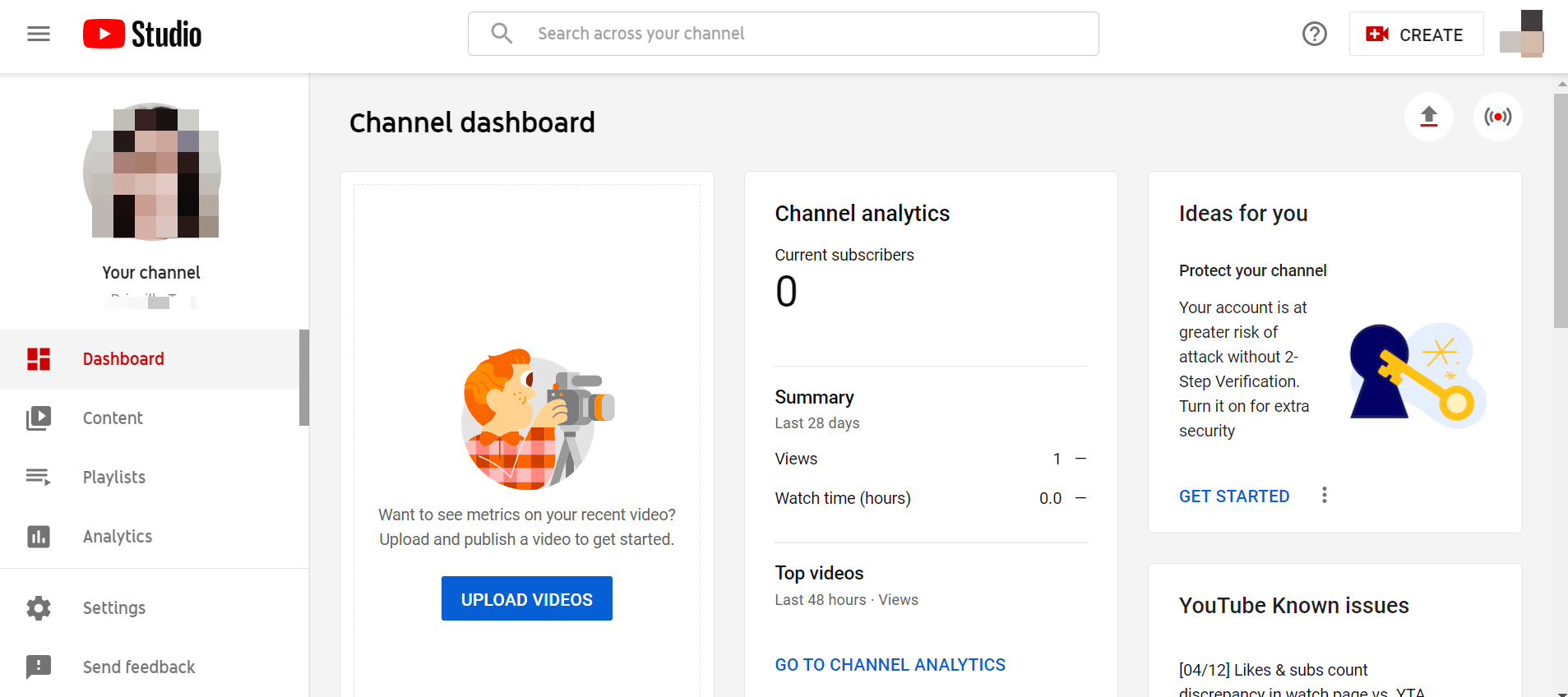
Klicken Sie im Menü der linken Seitenleiste auf Analytik.
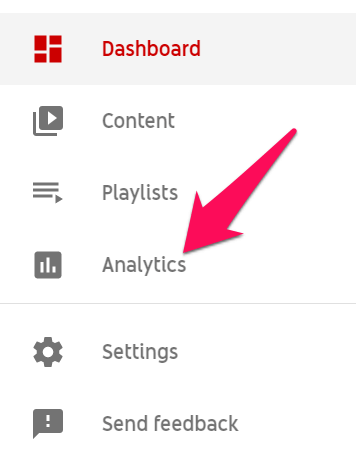
Dies ist dein Kanal-Analyse für die letzten 28 Tage.
Tipp: Um einen Zeitrahmen oder einen Datumsbereich auszuwählen, klicke auf das Dropdown-Menü oben rechts.
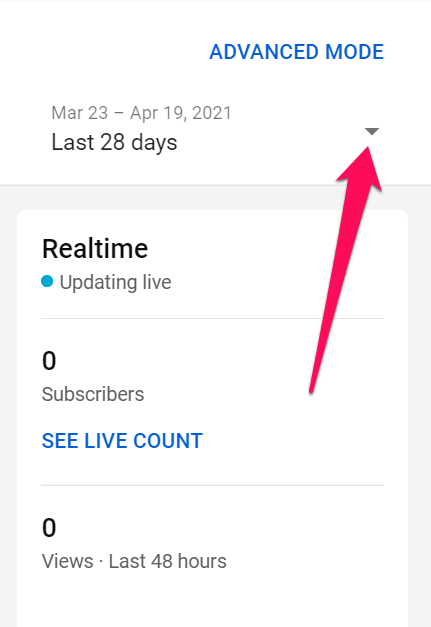
Nebenbei bemerkt: Wenn du einzelne Videos analysieren willst und nicht deinen Kanal als Ganzes analysieren willst, klicke auf Inhalt oberhalb der Registerkarte Analytics.
Bewege den Mauszeiger auf eine bestimmte Video-Miniaturansicht und klicke auf das Analyse-Symbol.
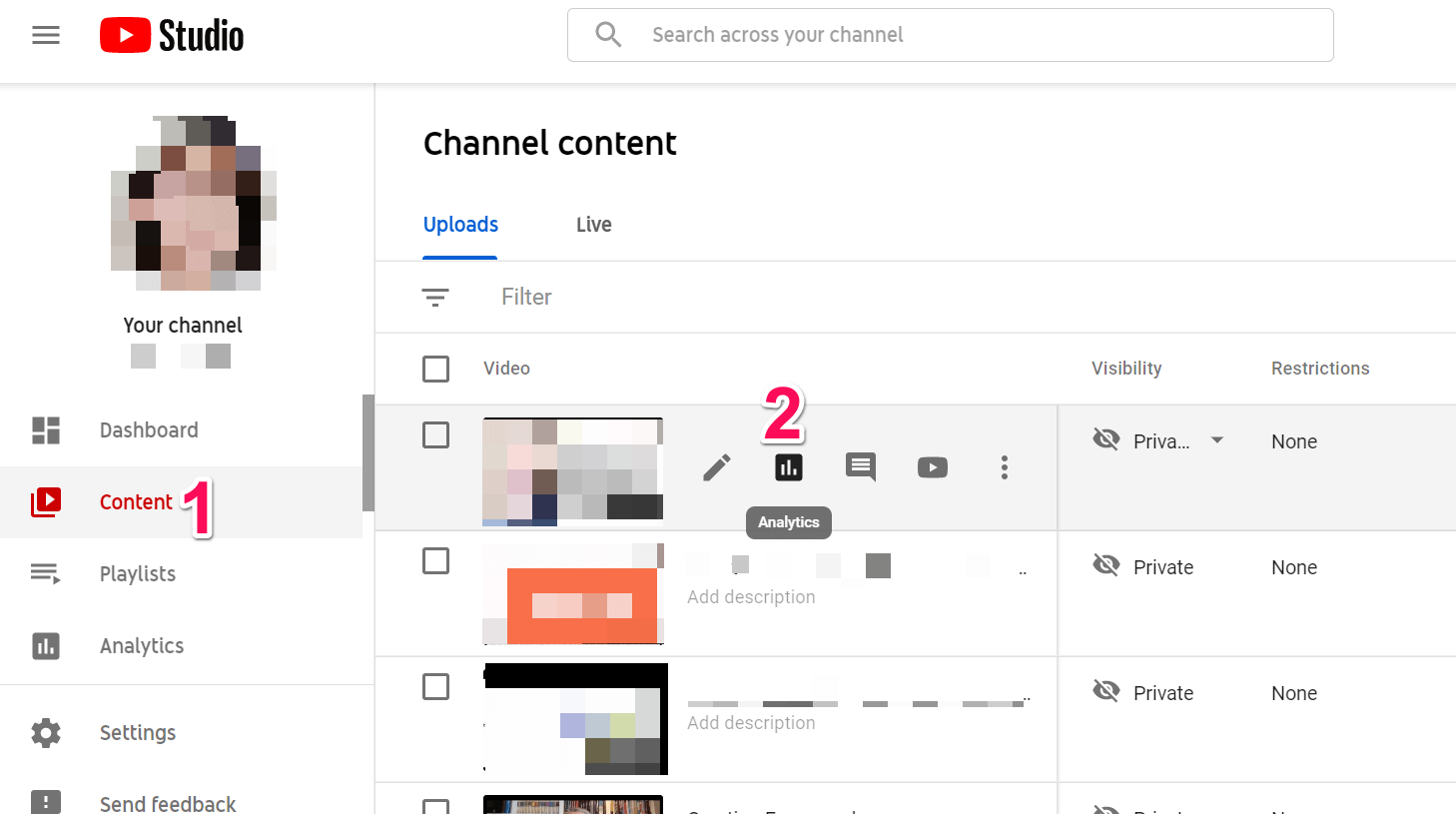
Nun zurück zu Channel Analytics.
Wie du unten siehst, gibt es vier Metriken: Übersicht, Reichweite, Engagementund Zielgruppe.
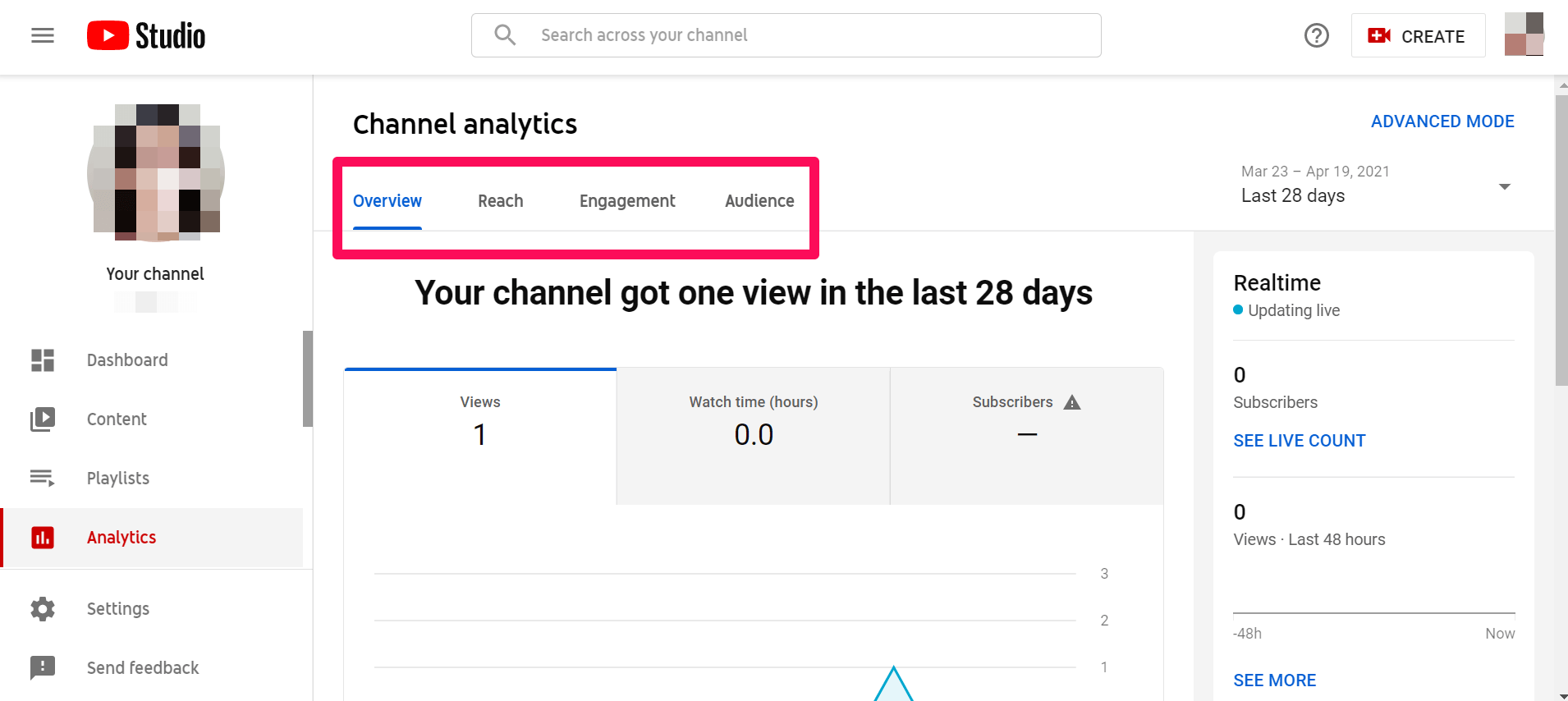
Im Folgenden erfährst du, was jede dieser Kennzahlen bedeutet:
(i) Überblick
Die Registerkarte Übersicht zeigt die die Anzahl der Videoaufrufe, die Sehdauer in Stunden und die Anzahl der Abonnenten.
Wenn dein YouTube-Kanal oder deine öffentlichen Videos genügend Daten enthalten, kannst du auf diese zusätzlichen Berichte zugreifen:
- Top-Videos geordnet nach Aufrufen.
- Aktivität in Echtzeit der letzten Stunde oder zwei Tage.
- Video Leistung aus deinen zehn neuesten Videos.
- Vergleich deines letzten Videos mit der Leistung deines YouTube-Kanals.
(ii) Reichweite
Auf der Registerkarte "Reichweite" siehst du die die Gesamtreichweite deiner Kanalseite (d. h. wie viele Zuschauer/innen deine Videos auf YouTube gesehen haben und wie viele sich durchgeklickt haben, um sie anzusehen).
Zu den wichtigsten Metriken gehören Impressionen, Click-Through-Rate (CTR), Views und Unique Viewers.
Scrolle nach unten und du wirst diese zusätzlichen Berichte sehen:
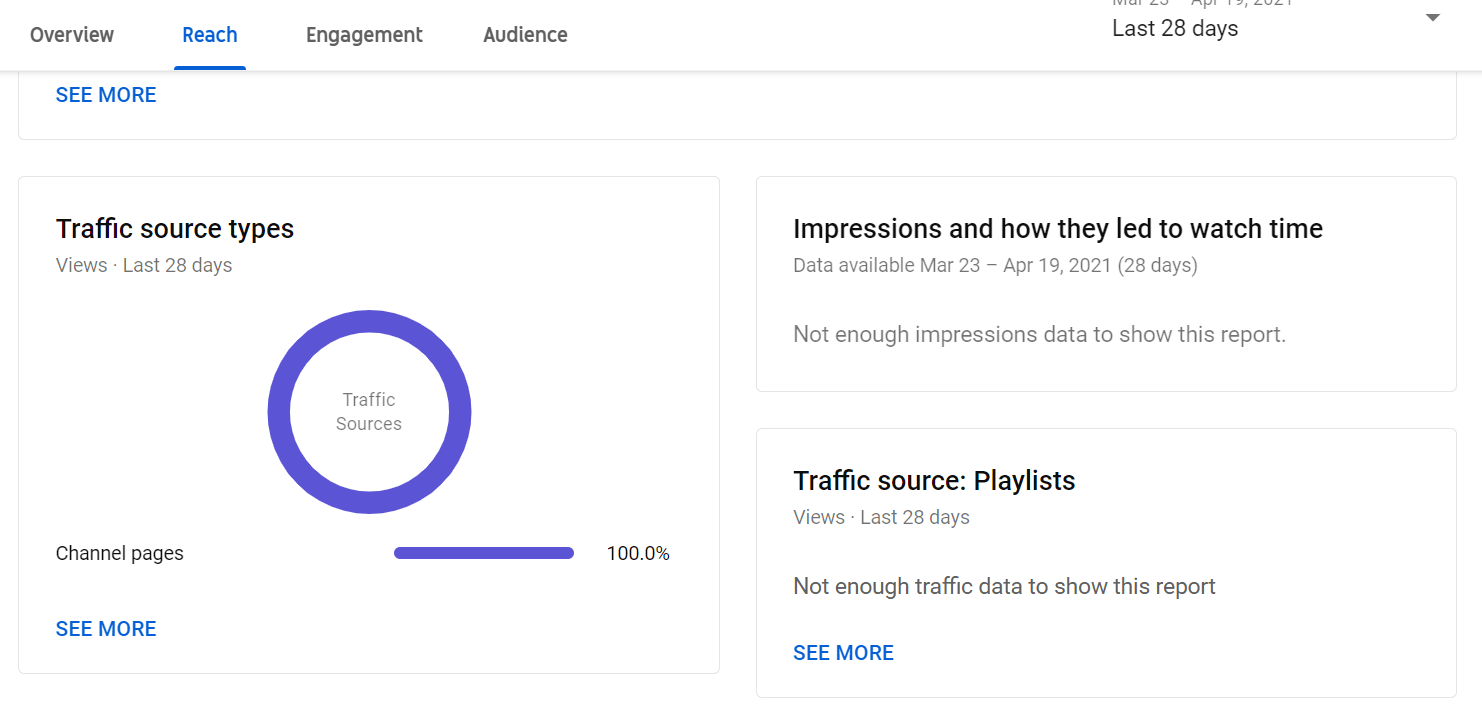
Schauen wir uns an, was diese Berichte bedeuten:
- Arten von Traffic-Quellen: Hier siehst du, wo die Zuschauer deine YouTube-Videos gefunden haben (z. B. über die Google-Suche oder eine aktuelle Marketingkampagne in sozialen Netzwerken). Vermarkter, hier erfährst du, welche Kanäle funktionieren!).
- Top externe Quellen von Websites und Apps die das YouTube-Video eingebettet oder verlinkt haben.
- Eindrücke und wie sie zur Sehdauer führten (d.h. wie viele Personen das Video auf der YouTube-Ergebnisseite gesehen haben und wer es angeklickt hat, um es anzusehen).
- Top YouTube-Suchbegriffe die die Zuschauer zu deinen Videos geführt haben. Diese Daten sind wichtig für die SEO-Optimierung auf YouTube.
(iii) Engagement
Die Engagement-Metriken zeigt dir, was die Zuschauer sehen.
Sie zeigt die geschätzte Gesamtzeit der Zuschauer deiner Videos durch die Betrachter und die durchschnittliche Betrachtungsdauer für die ausgewählte Region, den Datumsbereich und andere Filter.
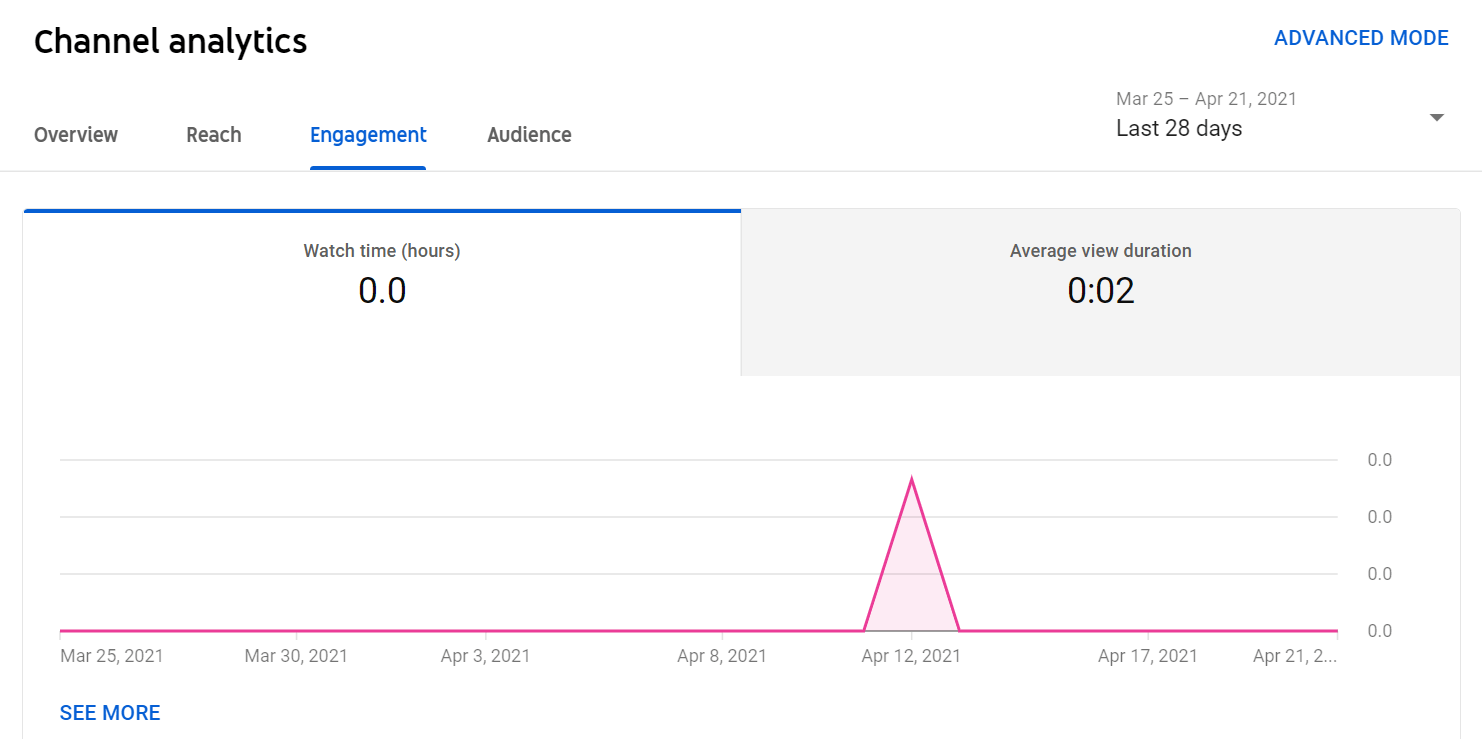
Wenn du nach unten scrollst, siehst du die Karten der letzten 28 Tage:
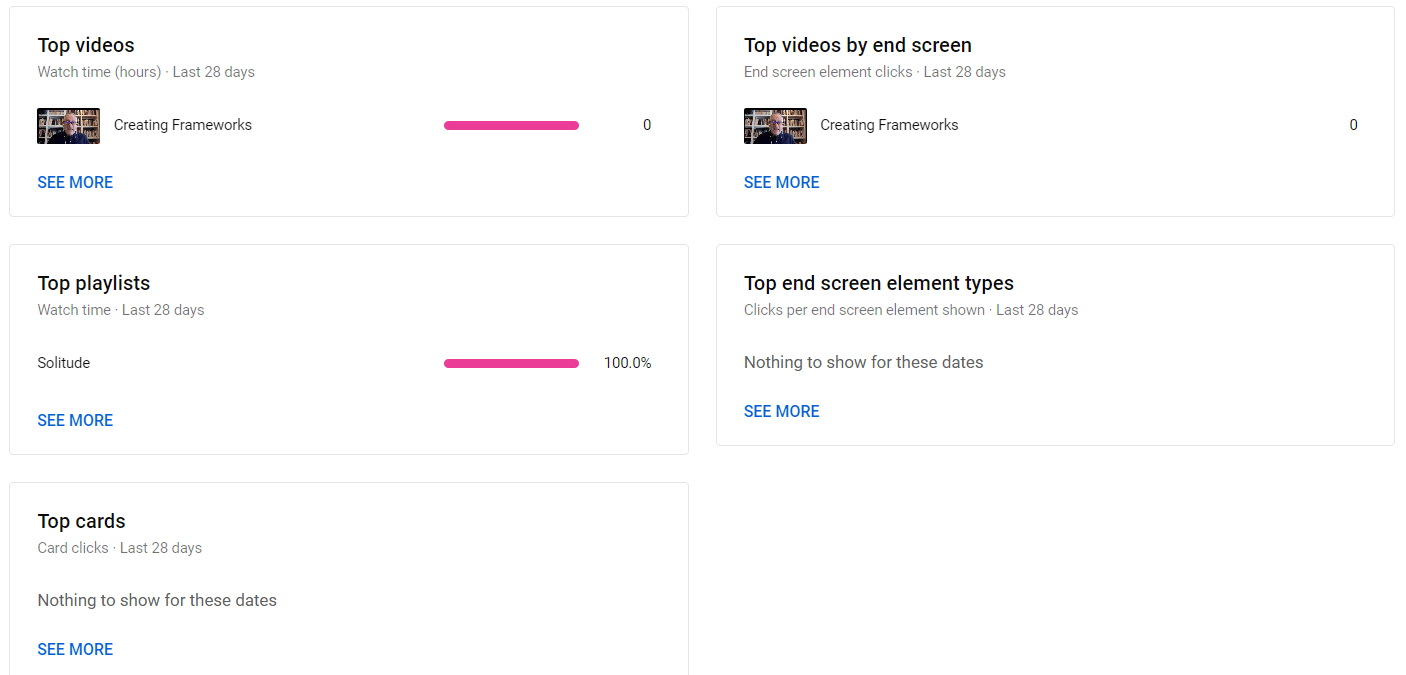
Diese Berichte sind selbsterklärend, also lassen wir sie hier stehen:
- Top Videos
- Top Wiedergabelisten
- Obere Karten
- Top Videos nach Endbildschirm
- Top-End-Siebelementtypen
(iv) Publikum
Der Abschnitt Zielgruppe zeigt dir, wer deine Videoinhalte ansieht. Er zeigt deine wiederkehrenden und neuen Betrachter, einzigartige Betrachter und Abonnenten.
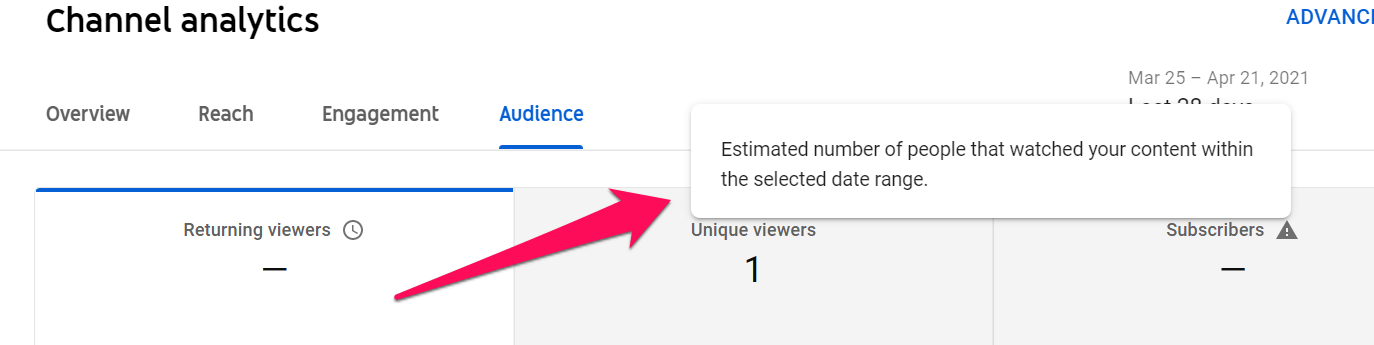
[Bildunterschrift: Profi-Tipp: Wenn du wissen willst, was diese Begriffe bedeuten, fahre mit dem Mauszeiger über sie. Es erscheint ein Pop-up-Fenster].
Jetzt lass uns zur Registerkarte "Publikum" zurückkehren.
Wenn du nach unten scrollst, siehst du diese Berichte:
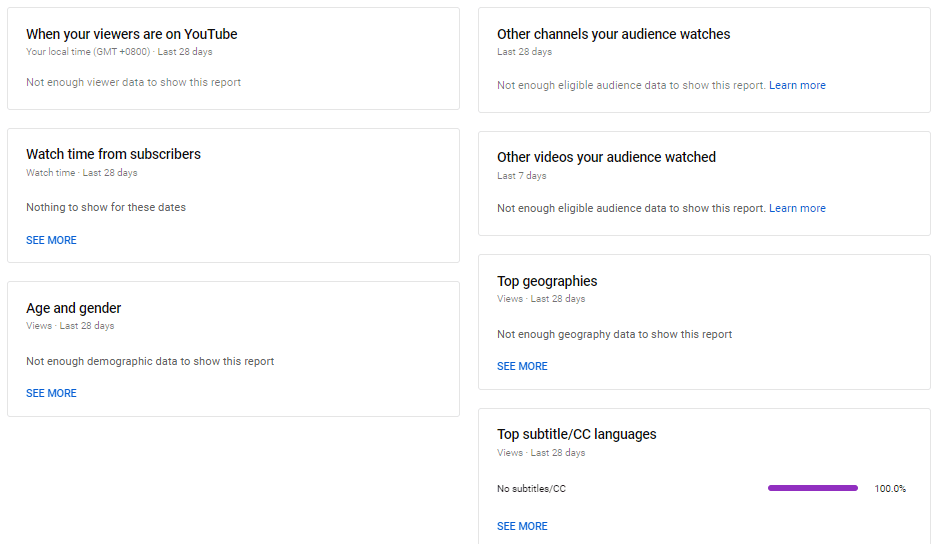
Du weißt, wie es läuft. Lass uns herausfinden, was diese Berichte bedeuten:
- Wenn deine Zuschauer auf YouTube sind: Hier erfährst du die Aktivitäten deiner Zuschauer/innen auf YouTube (einschließlich deines Kanals) über alle Geräte hinweg in den letzten 28 Tagen.
- Andere Kanäle, die deine Zielgruppe über alle Geräte hinweg in den letzten 28 Tagen.
- Sehdauer von Abonnenten (d.h. die Zeit, die deine Abonnenten mit dem Ansehen deiner Videos verbringen).
- Andere Videos, die deine Zielgruppe über alle Geräte hinweg in den letzten sieben Tagen. Beachte, dass dies deinen Kanal ausschließt.
- Alter und Geschlecht der angemeldeten Betrachter über alle Geräte hinweg.
- Top-Geografien der Zuschauer. YouTube sammelt diese Daten anhand der IP-Adresse deines Publikums.
- Top Untertitel/CC-Sprachen basierend auf der Nutzung.
Bitte beachten Sie dass diese demografischen Daten nicht den gesamten Verkehr repräsentieren. Sie repräsentieren möglicherweise nur eine kleine Gruppe deiner gesamten Besucher/innen.
Profi-Tipp: Vielleicht hast du bei der Durchsicht dieser Kennzahlen und Berichte bemerkt, dass es eine Option gibt, mit der du tiefer in deine demografischen Analysen einsteigen kannst. Wenn du deine Zielgruppe besser verstehen willst, klicke auf Mehr sehen (oder Erweiterter Modus in der oberen rechten Ecke).
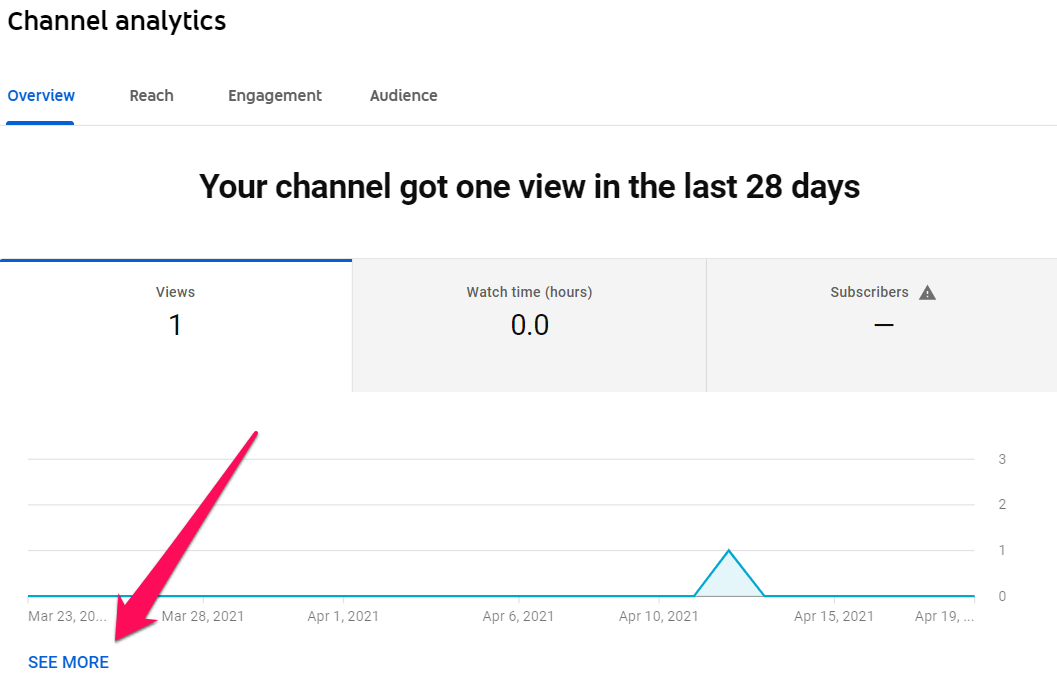
Passe deine Filter entsprechend an.
Du kannst deine YouTube-Zuschauerschaft nach Video, Traffic-Quelle, Geografie, Alter, Geschlecht, Datum, Wiedergabeliste, Gerätetypund viele mehr.
Diese wertvollen Erkenntnisse sind eine Goldgrube für das Marketing. Du kannst diese Daten nutzen, um mehr Videos zu erstellen, die dein Publikum tatsächlich sehen will, oder um deine Marketingstrategie und deine Buyer Persona zu verfeinern.
Wie man Google Analytics Tools für YouTube verwendet
Hast du deine Google Analytics Tracking-ID in deinen YouTube-Kanal eingegeben, nur um festzustellen, dass das Feld fehlt?
Keine Sorge, es ist alles in Ordnung mit deinem Kanal.
Ab Februar 2021 ruft Google Analytics keine Daten mehr von YouTube-Kanälen ab.
Obwohl es keine offizielle Ankündigung von Google gibt, haben einige Nutzer gefolgert dass die Verknüpfung zwischen GA und YouTube wahrscheinlich nicht oft von den Creators genutzt wurde, weshalb Google sie entfernt hat.
Wenn du also häufig Berichte für Google Analytics und YouTube erstellst, wird das eine Menge Zeit in Anspruch nehmen. Denn anstatt GA- und YouTube-Kanal-Analysen an einem Ort zu erstellen, musst du jetzt von einer Plattform zur anderen hüpfen.
Eine Qual, nicht wahr?
Aber hier wird es interessant: Was wäre, wenn du alle GA- und YouTube-Daten, die du brauchst, in einem einzigen Tool zusammenfassen könntest?
Enter: DashThis.
DashThis ist ein Reporting-Tool, das alle deine Marketingdaten aus verschiedenen Kanälen (GA, YouTube, Ahrefs, all deine anderen sozialen Medien, usw.)sammelt und in einem schönen dashboard zusammenfasst.
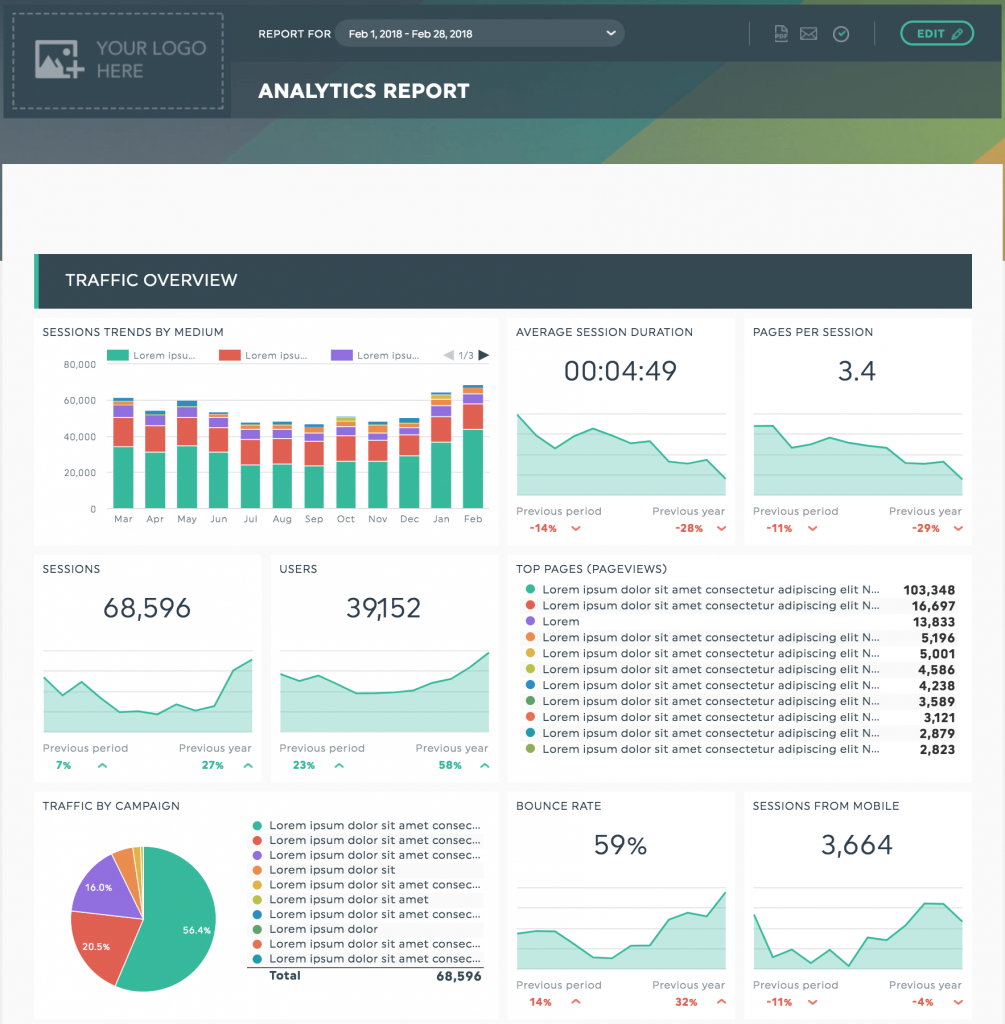
Elegant, nicht wahr?
Es funktioniert durch die Integration von DashThis mit deinem GA und YouTube-Konto (die Einrichtung dauert übrigens nur jeweils zwei Schritte!).
Jedes Mal, wenn du einen neuen Bericht erstellst, kannst du einfach die voreingestellten KPI-Widgets per Drag & Dropund DashThis zieht die Daten entsprechend.
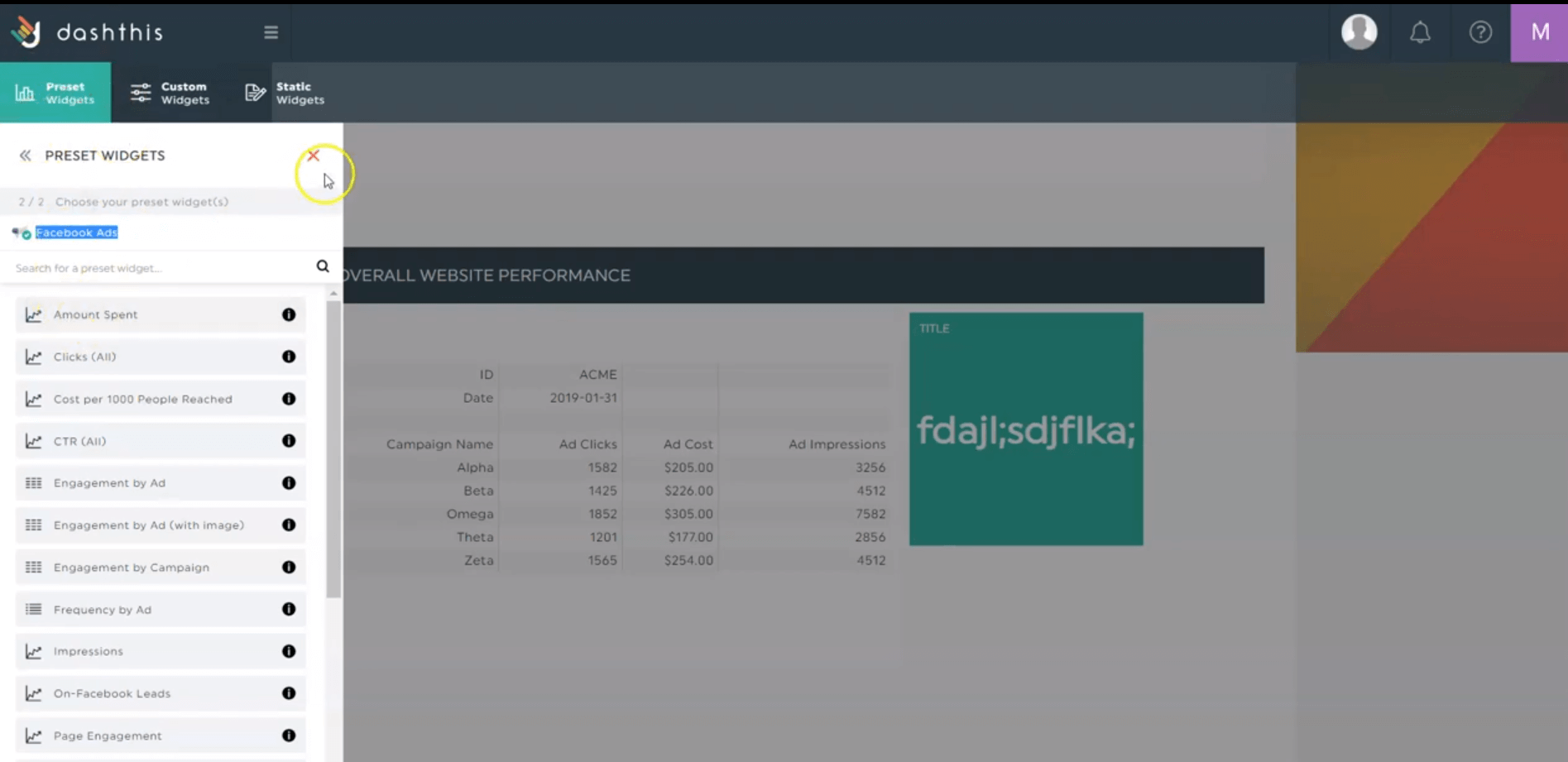
Alternativ kannst du auch sofort loslegen mit einer voreingestellten YouTube dashboard .
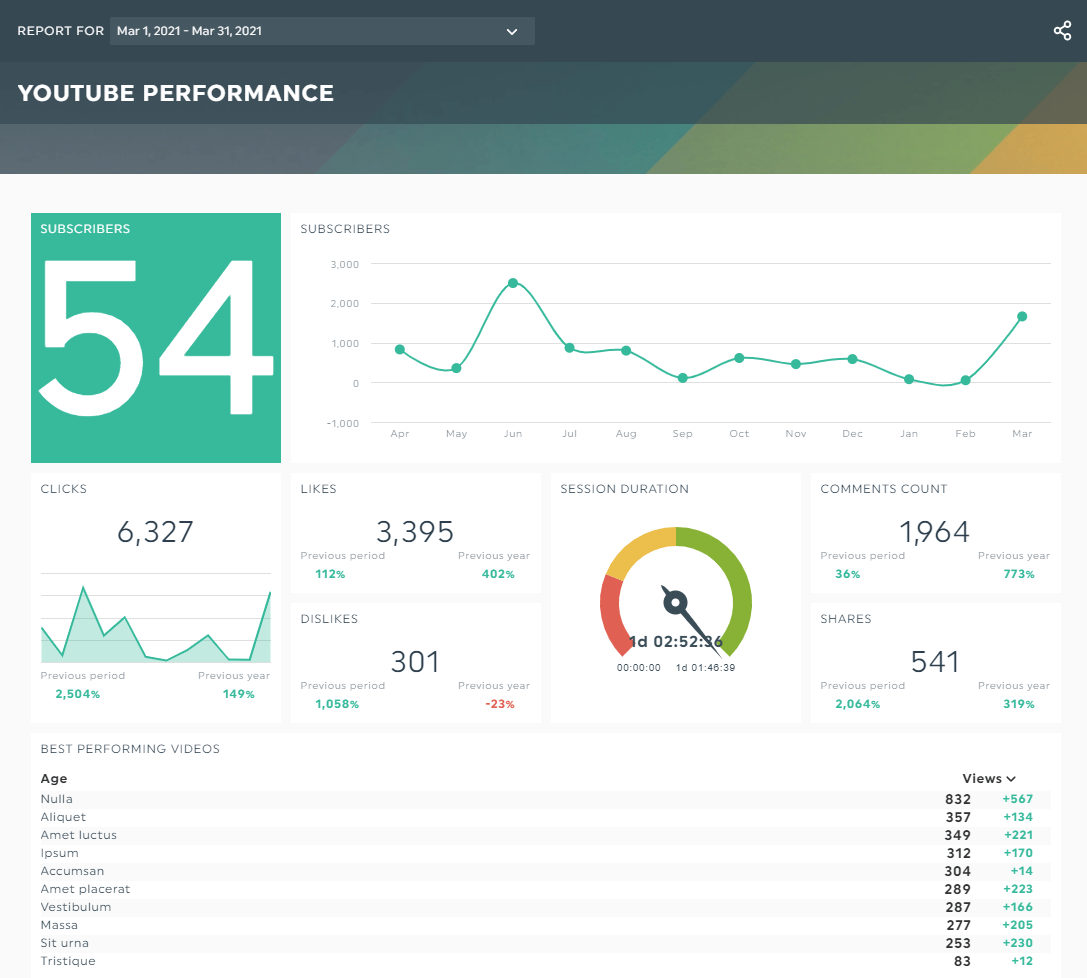
Hier ist, was einer unserer Kunden über die Kombination von Berichten von GA, SEMrush und Moz mit DashThis sagt:

Quelle: G2
Mache die YouTube-Berichterstattung heute zum Kinderspiel
Und da hast du es.
Zwar kannst du Google Analytics nicht mehr mit YouTube verbinden, aber das heißt nicht, dass alles verloren ist.
Du wirst sehen, dass die Einblicke in YouTube Studio genauso hilfreich sind wie GA. Wenn du allerdings ein eingefleischter GA-Nutzer bist, musst du dich vielleicht erst einmal mit den Analysen von YouTube vertraut machen.
Apropos Zeit, DashThis ist ein Marketing-Reporting-Tool, mit dem du stundenlange Arbeit sparen und Berichte im Handumdrehen erstellen kannst.
Warum nicht deine KOSTENLOSE 15-Tage-Testversion von DashThis und probiere es aus?
DashThis kann dir helfen, alle deine YouTube-Analysedaten sowie Google Analytics und deine anderen Marketingkanäle zu verfolgen (einschließlich soziale Medien und SEO-Plattformen) und fasst sie in einem anpassbaren Bericht zusammen.
Bist du bereit, deine Berichterstattung zu automatisieren?
Mehr lesen
Verpasse es nicht!
Automatisiere deine Berichte!
Stelle alle deine Marketingdaten in einem automatisierten Bericht zusammen.
Probiere dashthis kostenlos aus

